Để học tốt và xử lý nhanh các thao tác trong Photoshop, Adobe đã thiết kế các phím tắt cho các thao tác ấy. Tuy nhiên mỗi chúng ta không phải ai cũng nhớ hết hay biết hết các phím tắt ấy. Trong bài viết này, tôi sẽ lần lượt giới thiệu tới các bạn những phím tắt đặc biệt khi dùng Photoshop...
Trong bài trước các bạn đã làm quen với nhóm phím F, Trong phần này chúng ta sẽ đề cập đến Nhóm các phím chức năng
Nhóm các phím chức năng
TAB ------>> tắt/mở các pallete.
Khi nhấn phím TAB bạn có thể tối ưu hoá giao diện màn hình mà bạn đang sử dụng. Màn hình được mở tối đa, các palette được ẩn hoàn toàn. Để mở lại bạn nhấn phím TAB một lần nữa.
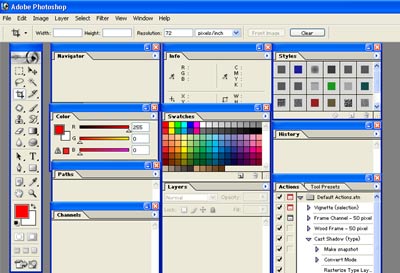
2. SHIFT + TAB ------>> tắt/mở các pallete trừ pallete tool. Khi bạn nhấn Shift + Tab, các palette được ẩn đi trừ Palette tool.
Để mở lại, bạn nhấn lại Shift + Tab.
3. CTRL + SPACEBAR ------>> phóng to.
Giữ tổ hợp phím Ctrl + Spacebar đồng thời kích chuột trái lên file hình ảnh để phóng to.
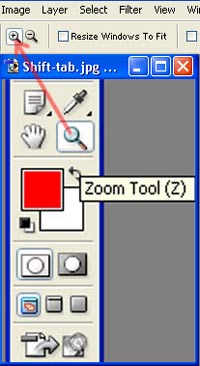
4. ALT + SPACEBAR ------>> thu nhỏ. Ngược lại với việc phóng to, bạn giữ tổ hợp phím Alt + Spacebar đồng thời kích chuột trái lên file hình ảnh để thu nhỏ nó lại.
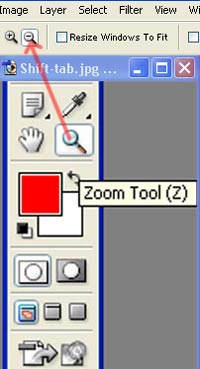
5. ALT + DELETE ------>> tô màu foreground.
Khi nhấn phím Alt + Delete, bạn đã tô màu trước ( màu tô ) cho layer hoặc vùng chọn.
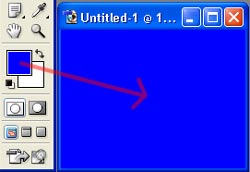
6. CTRL + DELETE ------>> tô màu background.
Khi nhấn phím Ctrl + Delete, bạn đã tô màu sau ( màu nền ) cho layer hoặc vùng chọn.
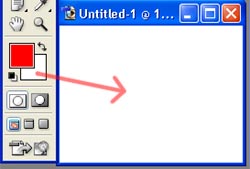
7. CTRL + SHIFT + N ------>> tạo layer mới hiện hộp thoại.
Khi bạn nhấn tổ hợp phím này, một cửa sổ sẽ xuất hiện, cho phép bạn đặt các thuộc tính cho Layer mà bạn vừa tạo.
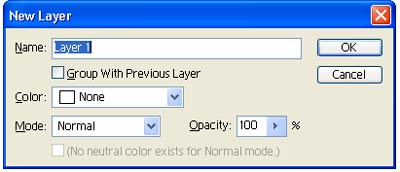
8. CTRL + SHIFT + ALT + N ------>> tạo layer mới không hiện hộp thoại.
Tổ hợp phím này cho phép bạn tạo một Layer mới với những thuộc tính đã được dùng cho layer trước đó ( mặc định ).
9. CTRL + Click vào layer trong bảng layer ------>> tạo vùng chọn xung quanh layer.
Khi bạn nhấn phím Ctrl và kích chuột vào Layer trong bảng Layer palette, Photoshop sẽ tự động tạo ra một vùng chọn bao quanh các đối tượng có trong
Layer.
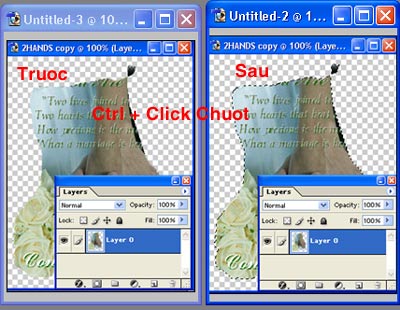
10. CTRL + ALT + D hoặc SHIFT + F6 ------>> tạo Feather. Nhấn tổ hợp phím này, một cửa sổ mới sẽ hiện lên, cho phép bạn đặt độ mờ biên cho một vùng chọn bằng cách nhập giá trị mà bạn muốn vào ô.
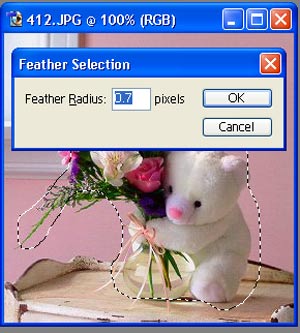
11. CTRL + I ------>> nghịch đảo màu.
Tổ hợp phím này sẽ giúp bạn đảo ngược các màu hiện hành, chuyển về dạng film âm bản.

12. CTRL + L ------>> mở bảng Level.
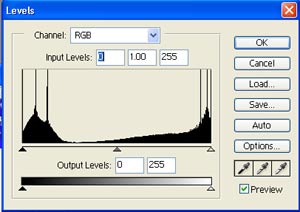
13. CTRL + M ------>> mở bảng Curver.
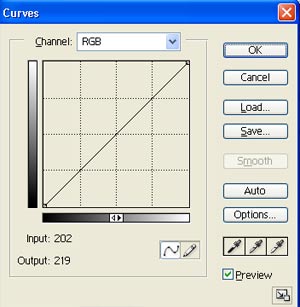
14. CTRL + B ------>> mở bảng Color balance.
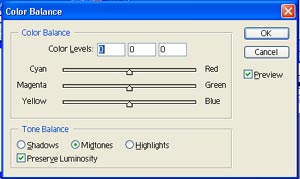
15. SHIFT + F7 hoặc CTRL + SHIFT + I ------>> nghịch đảo vùng chọn.

Chúc bạn thành công! (thietkethuonghieu.net)
Các bạn cũng có thể Comment yêu cầu chúng tôi viết bài viết mới hoặc để mail để chúng tôi gửi cho bạn những bài viết theo yêu cầu.

.JPG)
 Từ khóa:
Từ khóa:














